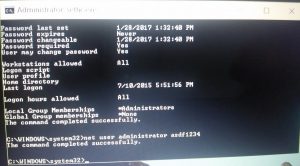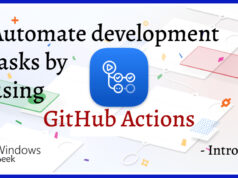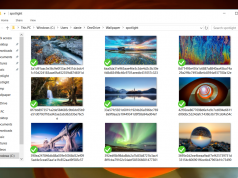Windows Password වෙනස් කරමු දෙවැනි කොටසින් මම කියන්න යන්නේ Windows තුළට Log නොවි Administrator Password එක වෙනස් කරන විදිය. Windows 7, 8, 10 ඕනෑම එකකට මේ ක්රමය වැඩ කරනවා.
1. මුලින්ම Linux Live DVD/CD එකක් හදා ගන්න.
මම පාවිච්චි කලේ Ubuntu 16.04 version එකයි. මේ link එකෙන් Download කර ගන්න පුලුවන්.
http://releases.ubuntu.com/16.04.1/ubuntu-16.04.1-desktop-amd64.iso
2. එම DVD/CD එකෙන් Boot කර ගන්න.
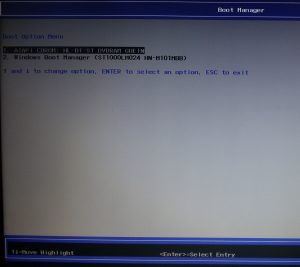 3. Try Ubuntu without installing ලෙස තෝරන්න.
3. Try Ubuntu without installing ලෙස තෝරන්න.
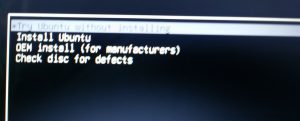 4. Try Ubuntu live මෙලෙස Load වනු ඇත.
4. Try Ubuntu live මෙලෙස Load වනු ඇත.
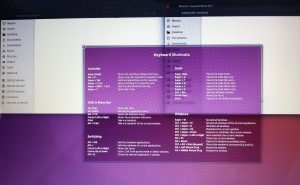 5. දැන් C:\Windows\System32 යන්න.
5. දැන් C:\Windows\System32 යන්න.
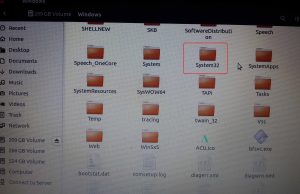
6. Sethc.exe කියන File එක Sethc1.exe ලෙස Rename කරන්න.

7. exe කියන File එක Sethc.exe ලෙස Rename කරන්න.
8. දැන් Linux වලින් අයින් වෙලා PC එක Restart කරන්න.
9. Login Menu එකේ දී Shift එක පස්වතාවක් Press කරන්න. එවිට exe File එක Run වනු ඇත.
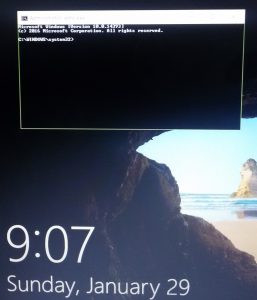 10. දැන් net user ගහලා Login Access යන්න.
10. දැන් net user ගහලා Login Access යන්න.
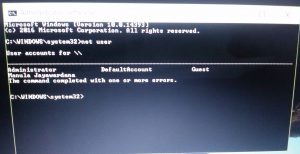 11. එතකොට ඉන්න usersලා ටික බලා ගන්න පුලුවන්. උදාහරණ ලෙස Guest ,Administrator , Manula Jayawardana තියෙනවා.
11. එතකොට ඉන්න usersලා ටික බලා ගන්න පුලුවන්. උදාහරණ ලෙස Guest ,Administrator , Manula Jayawardana තියෙනවා.
12. ඊට පස්සේ net user Administrator Password කියන තැනට අවශ්ය Password එක දී Enter කරන්න. අවශ්ය User ගේ Password එක Change වනු ඇත.